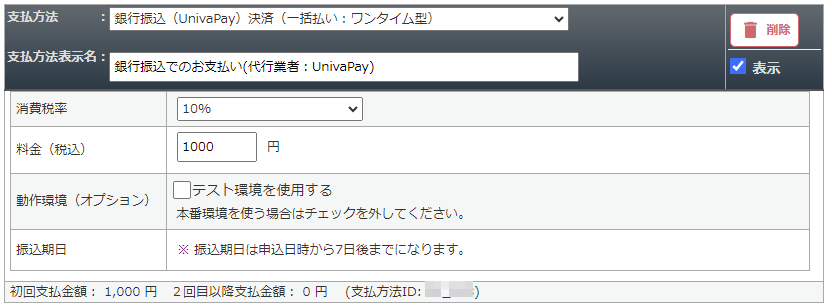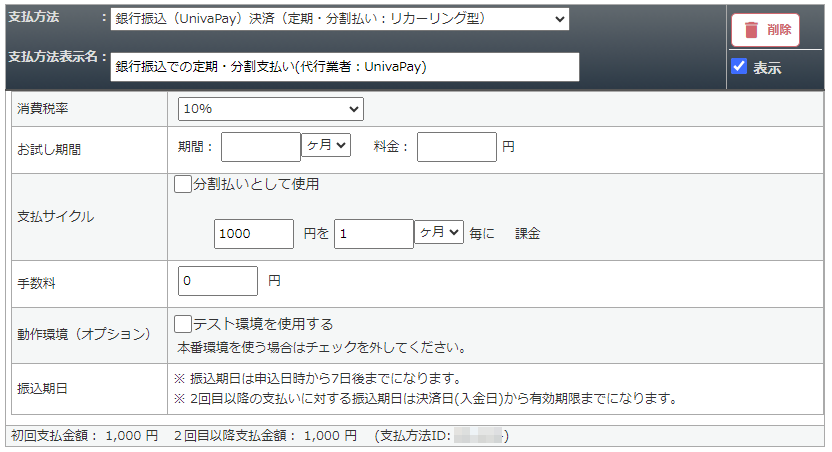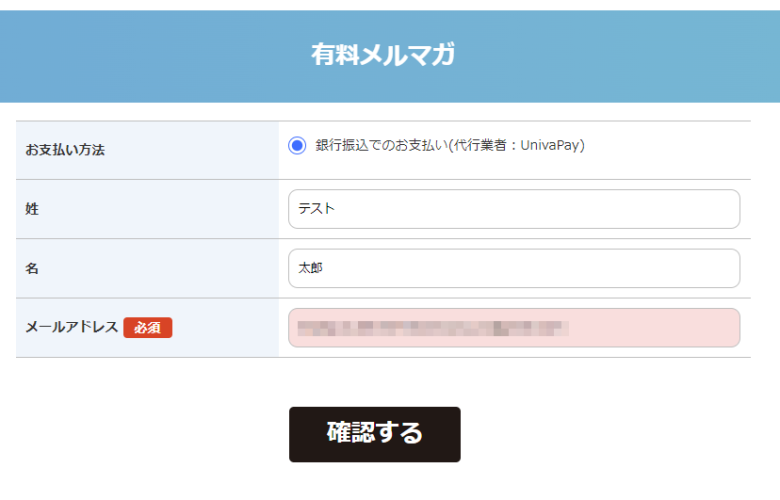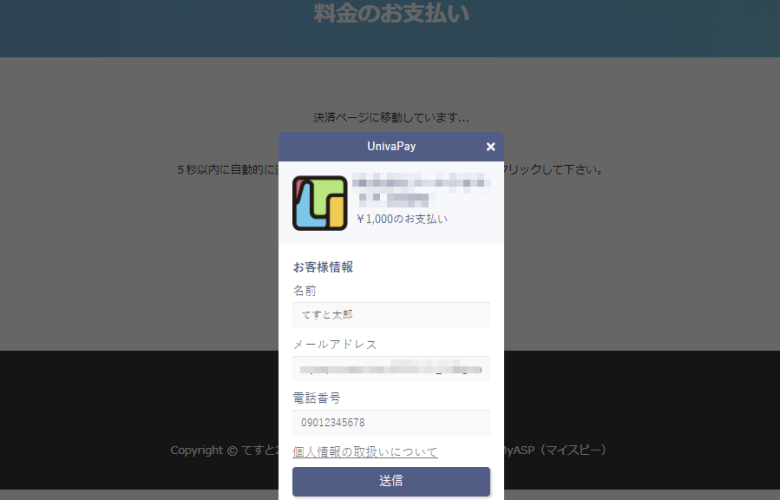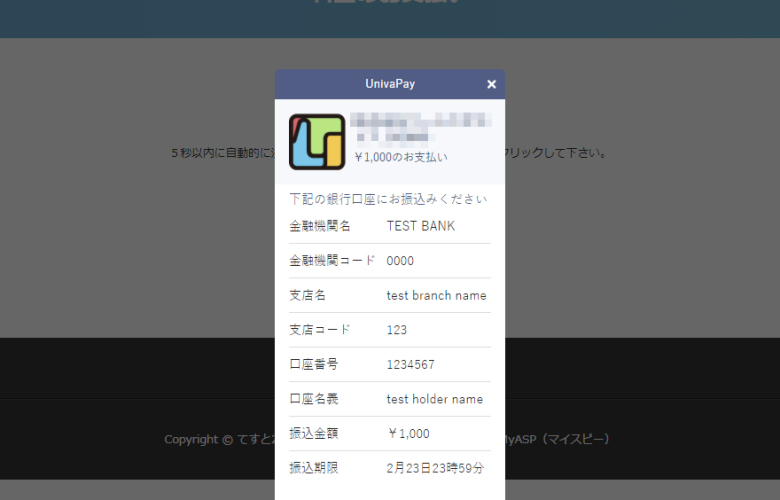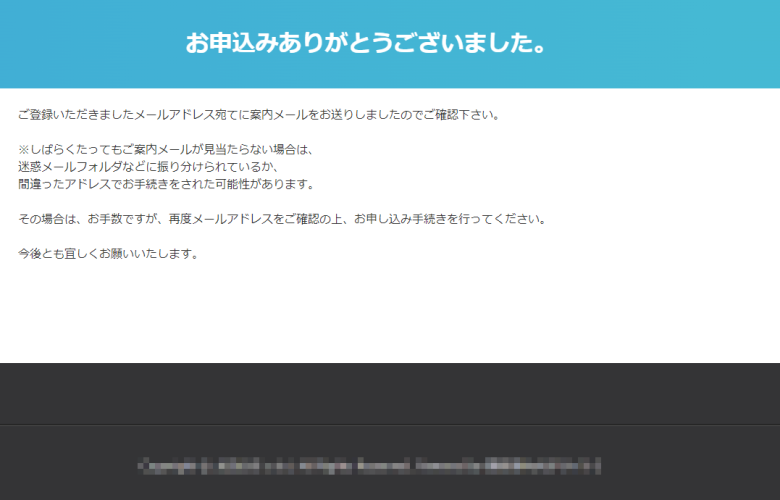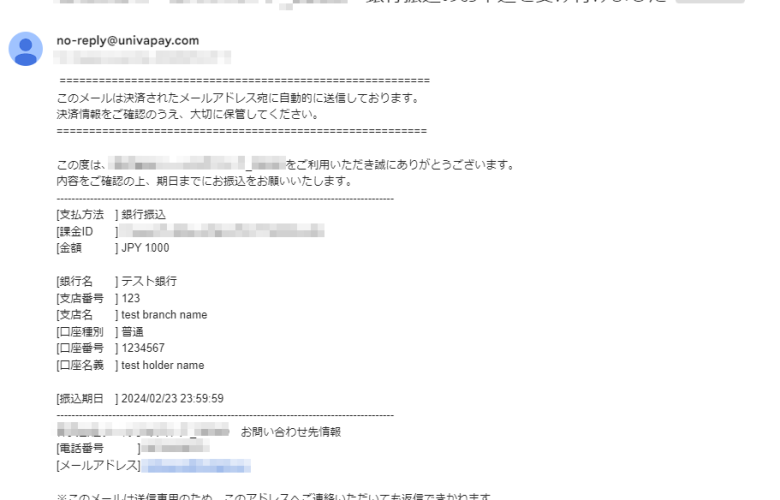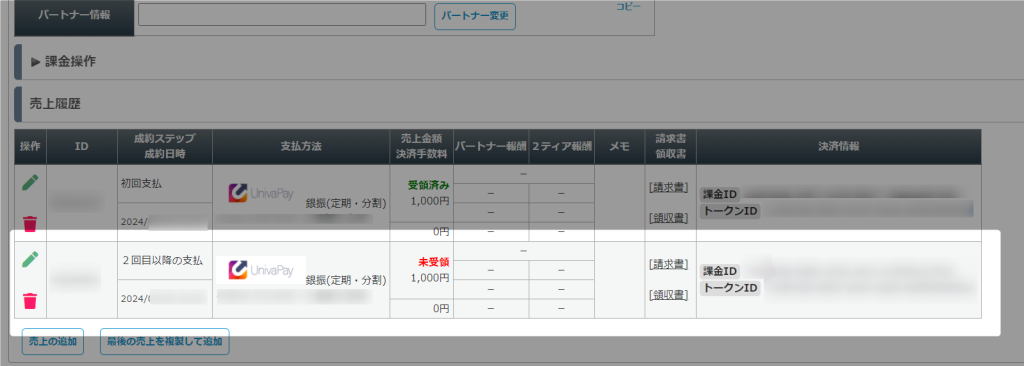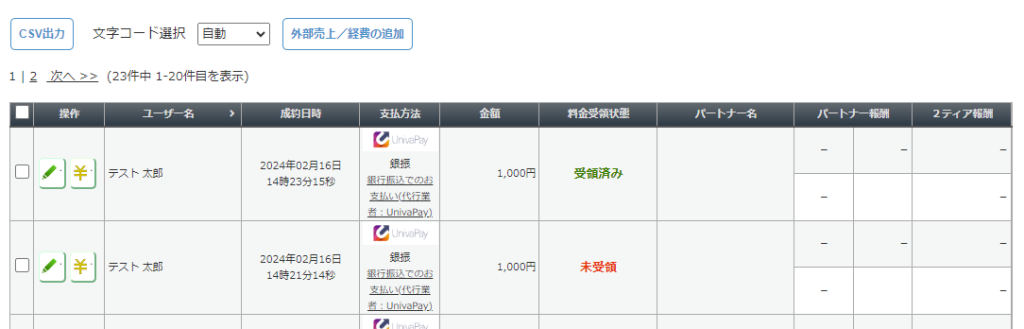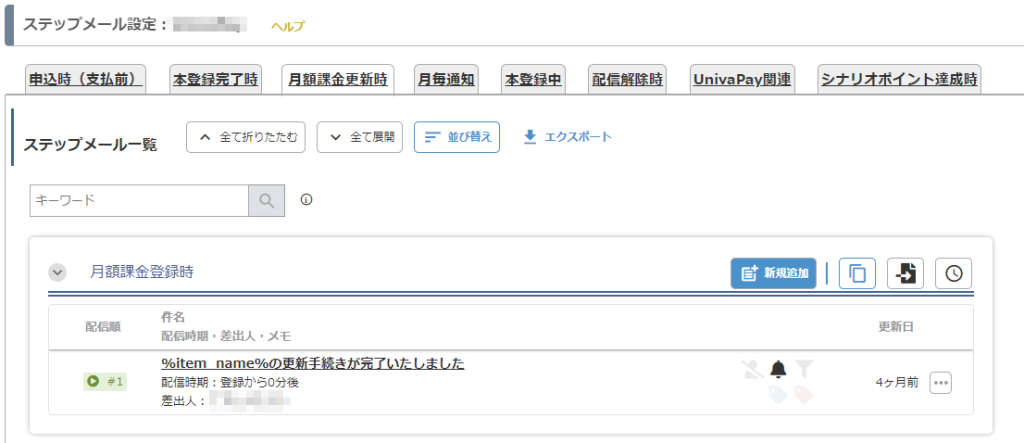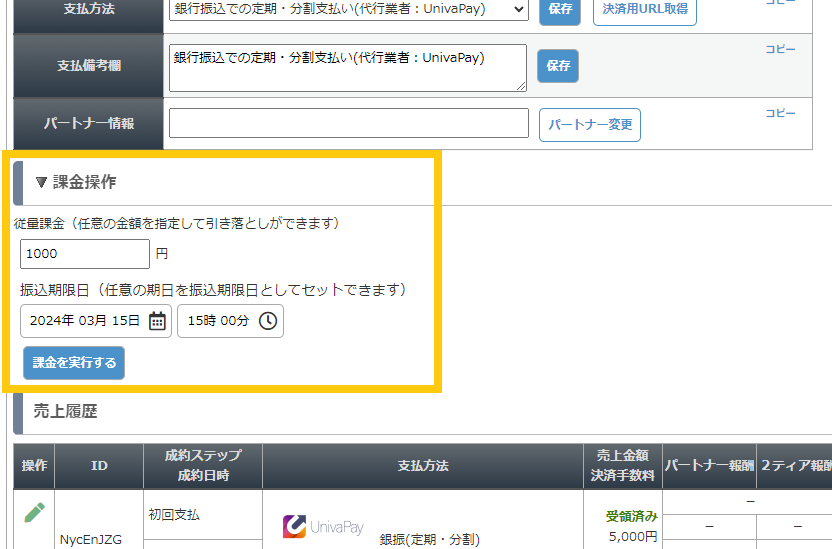2024年2月29日のアップデートで
UnivaPayの銀行振込決済が利用できるようになりました。
UnivaPayと連携設定をしておくことで、銀行振込決済の受領処理を自動化(オート銀振)することができます。
UnivaPayでの決済連携方法については以下のマニュアルをご確認ください。
UnivaPay決済(新システム)の導入~販売設定の流れ
事前準備
・UnivaPayの銀行振込決済を利用するためには別途、UPC社との契約、及び審査が必要になります。
※すでにUnivaPayで決済を導入している場合でも、銀行振込を使えるようにするためには別途審査が必要です。
・銀行振込導入に関する詳細はUnivaPayのサポートセンターへお問い合わせください。
・UnivaPay決済を導入するにあたり、担当者のご紹介が可能です。
ご希望の場合は、マイスピー管理画面のお知らせ内にある【UnivaPay】お申込フォームよりお申込ください。
設定方法
1.決済連携設定
UnivaPayの銀行振込を利用する場合、まず、UnivaPayとMyASPを連携する必要があります。
連携方法については下記マニュアルをご覧ください。
2.販売設定
初期設定が終わると、「有料商品」シナリオの
シナリオ管理メニュー > 販売設定
の「支払方法」で「UnivaPay決済」の銀行振込を選択できるようになります。
参考:画面説明:販売設定
一括決済
支払方法で「銀行振込(UnivaPay)決済(一括払い:ワンタイム型)」を選択して設定します。
「消費税率」*:
販売する料金(税込)に対する消費税率を入力してください。
※詳細はこちらのマニュアルをご覧ください。
「料金(税込)」*:
課金したい金額を税込価格で入力してください。
「動作環境(オプション)」:
「テスト環境を使用する」にチェックを入れることで、テスト決済モードになります。
課金されることなく事前に動作確認が可能です。
「振込期日」:
銀行口座への料金振込期日に関する注意事項です。
「振込期日」:
銀行口座への料金振込期日に関する注意事項です。
振込期日は、申込み時点 ~ 7日後まで です。(※)
※振込期日の変更は、UnivaPayのコントロールパネル側で、
UnivaPayダッシュボード > 一般設定 > 決済サービス > 決済方法 > 銀行振込 > 振込のお支払い期限
より変更できます。
テスト決済を利用するには、事前に「決済連携設定」でテスト環境用の「トークン」と「シークレット」を設定する必要があります。
テスト用のクレジットカード情報等についてはUnivaPay社のサポートセンターにお問い合わせください。
定期・分割決済
支払方法で「銀行振込(UnivaPay)決済(定期・分割払い:リカーリング型)」を選択して設定します。
「消費税率」*:
販売する料金(税込)に対する消費税率を入力してください。
※詳細はこちらのマニュアルをご覧ください。
「支払いサイクル」:
・「分割払いとして使用」
チェックを入れていない場合は定期決済の支払方法になります。
チェックを入れた場合は分割決済の支払方法になります。
「分割」払いを設定する場合、
UnivaPayとの契約において通常の自動課金とは別途オプション契約が必要です。
詳細はUnivaPay社までお問い合わせください。
・「支払いサイクル」*
請求を行うサイクルを選択してください。
「分割払いとして使用」にチェックを入れている場合は、分割回数の設定も行います。
・「料金(税込)」*
課金したい金額を【税込】で入力してください。
「手数料」:
初回支払い時にのみ上乗せされる金額を設定できます。
マイナスで金額を指定すると初回支払い時から金額を差し引くこともできます。
参考:UnivaPayを使って、初回10日間0円・それ以降は毎月1,000円と設定するには?
「動作環境(オプション)」:
「テスト環境を使用する」にチェックを入れることで、テスト決済モードになります。
課金されることなく事前に動作確認が可能です。
テスト決済を利用するには、事前に「決済連携設定」でテスト環境用の「トークン」と「シークレット」を設定する必要があります。
テスト用のクレジットカード情報等についてはUnivaPay社のサポートセンターにお問い合わせください。
「振込期日」:
銀行口座への料金振込期日に関する注意事項です。
初回の振込期日は、申込み時点 ~ 7日後まで です。(※1)
2回目以降の振込期日は、決済日(入金日) ~ 有効期限(※2)まで となります。
※1
初回の振込期日の変更は、UnivaPayのコントロールパネル側で、
UnivaPayダッシュボード > 一般設定 > 決済サービス > 決済方法 > 銀行振込 > 振込のお支払い期限
より変更できます。
※2
決済日(入金日)時点の有効期限が振込期日として通知されます。
あとから有効期限を変更しても振込期日の変更通知は配信されないためご注意ください。
・設定後の流れ
登録フォームの確認
シナリオ管理メニュー > 登録ページの表示
とクリックすると、登録フォームが表示されます。
ここで申し込むと、銀行振込の振込先口座情報が表示され銀行振込で決済できるようになっています。
なお、銀行振込の振込先口座情報は登録フォーム上以外にも、UnivaPayからの自動配信メールでもユーザーに通知されます。
決済の流れ
ユーザーは登録フォームからお申し込み後、UnivaPayから提示される銀行口座情報に対して銀行振込を行います。
定期決済の場合、初回の支払いが完了すると2回目以降の支払いデータが売上履歴に「未受領」状態で追加されます。
売上反映の確認
登録フォームから申し込みがあると シナリオ管理メニュー > 売上レポート に売上が追加されます。
UnivaPay側で正常に決済が完了すると料金受領状態が「受領済み」に変わります。
自動返信メール
MyASPではユーザーの購入ステップにあわせてメールを配信することができます。
シナリオ管理メニュー > 自動返信・ステップ管理
から、
それぞれの自動返信メール(ステップメール)が
設定できるようになっています。
ステップメールの詳細は下記の通りです。
| 項目 | 内容 | |
|---|---|---|
| 1 | 申込時(支払前) | 申込後、決済前に送るメールを設定します。決済完了するとメールは送られずに消えますので、請求メール等に使用します。 |
| 2 | 本登録完了時 | 初回の決済完了後の自動返信メール・サンキューメールを設定できます。 |
| 3 | 月額課金更新時 | 定期決済利用時に、2回目以降の定期決済(更新)が正常に行われた際のステップメールを設定できます。 |
| 4 | 月毎通知 | 次回決済日のお知らせや有効期限切れ(更新分未決済)のステップメールを設定できます。 |
| 5 | 本登録中 | メインのステップメールを設定できます。 |
| 6 | 配信解除時 | 配信解除時のステップメールを設定できます。 |
| 7 | UnivaPay関連 | UnivaPay側で課金失敗した際のステップメールを設定できます。 |
各ステップメールの設定に関しては下記の関連マニュアルをご参照ください。
関連マニュアル:
・マイスピーで有料商品を販売する方法~STEP3:クレジット決済(一括支払い)の場合
> 4.自動返信メールの設定をする
特記事項
振込期日について
一括決済の振込期日は、お申込み完了後から 7日後まで です。
定期決済・分割決済の振込期日は、初回は お申込み完了後 から 7日後まで です。
2回目以降は 決済日(入金日) から 有効期限(※)まで です。
※例)
1ヶ月毎に1000円の商品で有効期限を「次回の支払日まで」で設定している場合、
1回目の支払いが1/5、2回目の支払いを2/7にした場合、3回目の振込期日は3/7までとなります。
※初回の振込期日は、今後任意で変更できるように開発予定です。
次回の振込期日や振込金額を変更したい場合
定期決済・分割決済で、次回の振込期日を変更したい場合は以下の手順で行ってください。
1)UnivaPayコントロールパネルにログインし、左メニュー > 「リカーリングトークン」から対象ユーザーの支払い情報を表示する
2)「請求」から、未入金で処理待ちの次回支払い情報の詳細画面を開き、『請求停止』を行う
3)MyASPで、対象ユーザーの「売上詳細」画面 > 「課金操作」から、請求したい金額と振込期日(振込期限日)を設定して『課金を実行する』をクリックする
支払データ(課金オブジェクト)が生成されると、売上履歴に未受領の売上データが追加されます。
一括決済の場合は、振込期日に間に合わなかった場合は再度初めからお申込みいただくか、決済リンクをお送りし改めて決済手続きを行っていただくようご案内ください。